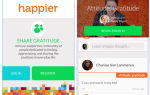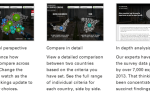Содержание
- 1 Планируйте свою поездку вместе
- 2 Определиться с деятельностью с аннотациями
- 3 Не забывай вещи, составь список или два
- 4 Не забудьте подтвердить бронирование
- 5 Создать культурные заметки
- 6 Подготовить заметки о регистрации
- 7 Завершите свой маршрут
- 8 Полезные организационные особенности
- 9 Готовы ли вы спланировать свое путешествие с Google Keep?
Вам нужно бронирование отелей, полетов и список мероприятий. Когда вы составляете планы поездок, важно держать все вместе. Скромный инструмент содержит несколько мощных функций, которые вы не должны упускать из виду в своей следующей поездке.
Google Keep — полезный инструмент для создания заметок, обеспечивающий организационные функции
вам нужно, когда вы находитесь в дороге в одиночку или с группой. И это легко!
Планируйте свою поездку вместе
Вам когда-нибудь приходилось организовывать поездку для группы людей? Это может быть сложной задачей. Каждый человек хочет предложить идеи, высказать свое мнение и быть в курсе планов. Это когда Google Keep может сохранить день.
Организуете ли вы свой отпуск
с семьей из шести человек или просто с близкими вам людьми воспользуйтесь функцией совместной работы Google Keep. Это позволяет каждому оставаться в курсе планов и хранить все предметы для путешествий в одном месте.
Например, вы можете создавать заметки с полной информацией для каждой части поездки. У вас могут быть заметки о размещении на курорте, информация о рейсе, прогноз погоды и информация о посадке для домашнего животного. Каждая заметка может содержать текст, ссылки, изображения и списки. Затем добавьте соавторов к каждому, и ваша группа получит доступ ко всему этому.
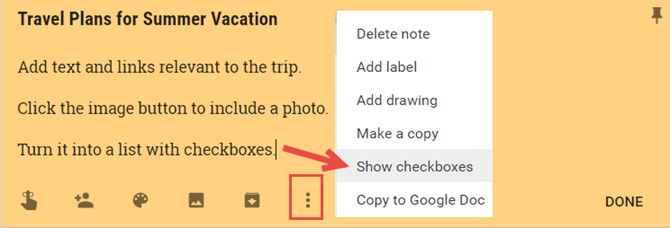
Просто нажмите на сотрудник значок на заметке и введите адрес электронной почты вашего друга или члена семьи во всплывающем окне. Они получат электронное письмо с названием заметки и ссылкой, чтобы открыть ее в Google Keep. Вы можете добавить более одного сотрудника, что делает его идеальным для планирования с группой.
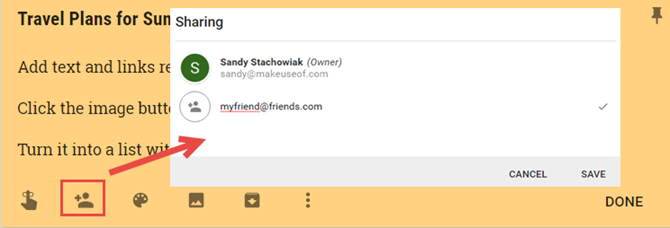
Google Keep может помочь избавиться от стресса при планировании поездки для более чем одного человека с помощью его ценной функции совместной работы.
Определиться с деятельностью с аннотациями
Для определения мест назначения, мероприятий и маршрутов путешествий вы можете загружать, редактировать и обмениваться изображениями в Google Keep.
, А благодаря совместному использованию функций аннотирования изображений и совместной работы каждый может внести свой вклад в планы поездок.
Например, возможно, вы планируете поездку в Орландо, штат Флорида, и вам необходимо решить, какие тематические парки посетить. Вы можете сделать снимок экрана с картой, вставить его в заметку в Google Keep и позволить своей группе обвести точки, которые они хотят посетить.
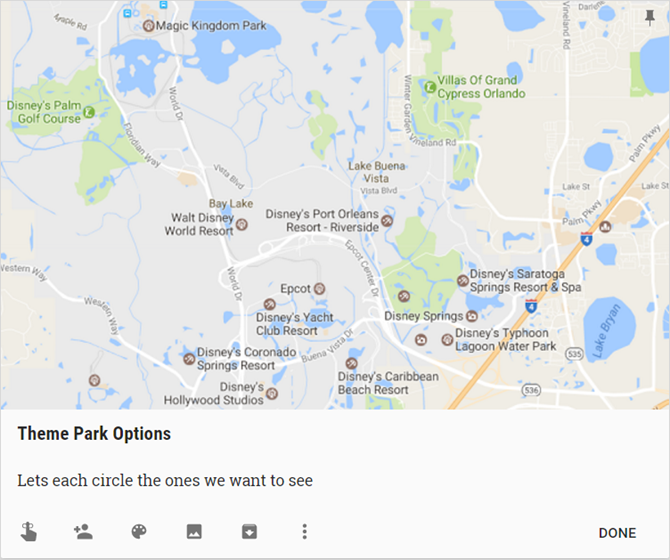
Чтобы отредактировать изображение, просто нажмите на него в заметке, а затем выберите Annotate Image значок сверху справа. Изображение откроется в небольшом окне с ручкой, маркером и маркером, чтобы отметить его. Вы также можете выбрать из нескольких цветов для инструментов, так что каждый человек может использовать разные. Это отличный способ организовать все предпочтения.
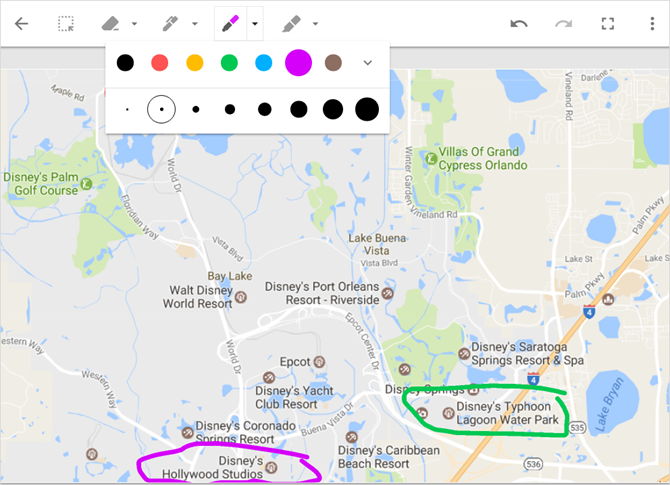
Изменения, которые другие вносят в заметку, будут автоматически обновляться, чтобы все могли видеть, и будут включать обновленный индикатор. Таким образом, каждый, кому вы поделились запиской, может не только добавить свои два цента, но и оставаться в курсе событий.
Не забывай вещи, составь список или два
В Google Keep есть замечательная функция контрольного списка, которую вы можете использовать для поддержания своих планов в порядке. И вам, вероятно, понадобится более одного списка для вашей поездки.
Во-первых, вы можете создать список всех планов поездок это должно быть сделано. Вы можете включить бронирование отеля, сравнение рейсов, организацию аренды автомобиля и планирование мероприятий. Затем, когда вы завершите каждую часть плана, просто отметьте его в списке.
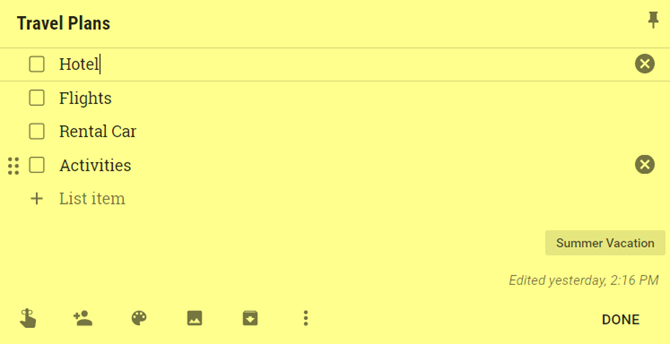
Далее вы можете планировать свою упаковку с функцией контрольного списка Google Keep. Добавьте свою одежду, обувь, аксессуары и туалетные принадлежности в считанные минуты. Если вы хотите планировать упаковку по дням, вы можете создать список на каждый день поездки, чтобы убедиться, что у вас достаточно, а не слишком много предметов.
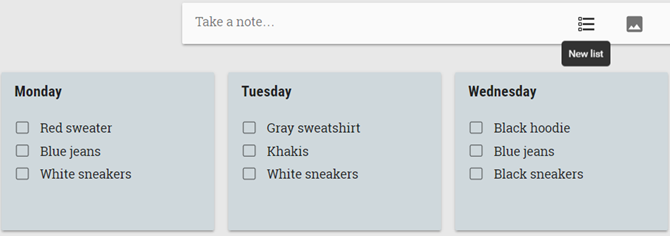
Собираетесь в поездку? Составьте список задач по техническому обслуживанию автомобиля перед поездкой. Возможно, вам придется проверить масло, давление в шинах и жидкости, приобрести новые щетки стеклоочистителя и провести его чистку.
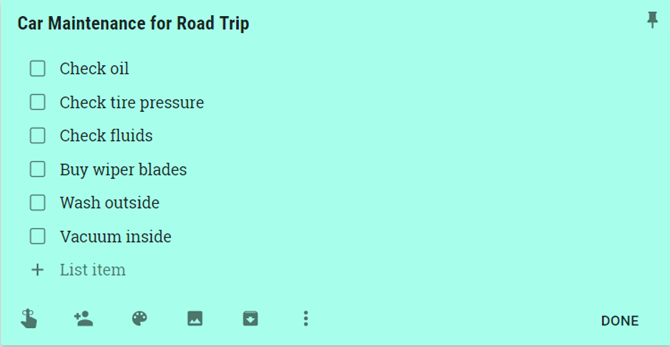
Вы можете поделиться списками с другими в вашей поездке. Так что это удобно, если каждый человек заботится о предмете в списке. Вы также можете использовать Google Keep на своем мобильном телефоне.
, Это делает выделение элементов списка удобным, независимо от того, где вы находитесь, когда завершаете их.
Скачать — Google Keep для Android (бесплатно) | iOS (бесплатно)
Не забудьте подтвердить бронирование
Когда вы планируете поездку, которая включает в себя различные части, может быть легко забыть что-то. Если вы бронируете жилье, авиабилеты и прокат автомобиля, вы можете подтвердить бронирование. Google Keep имеет полезная функция напоминания встроенная.
Например, у вас может быть записка для отеля, который вы забронировали. Записка может содержать ссылку на веб-сайт отеля, фотографии, снятые с сайта, список удобств и прилагаемое подтверждение по электронной почте. Затем просто установите напоминание, чтобы подтвердить бронирование.
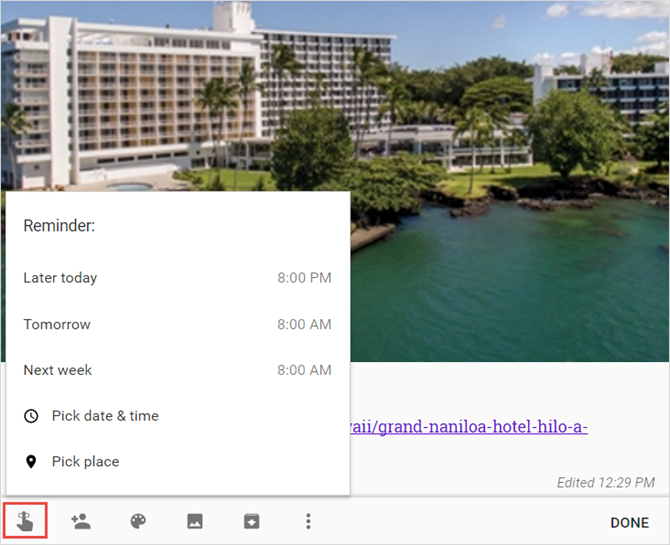
Еще один хороший пример использования напоминаний, когда вы сравнивая рейсы. У вас может быть заметка, которая содержит ссылки на сайты авиакомпаний или сайтов помощи в поездках, список авиабилетов с указанием дат и времени и бюджет вашего рейса. Вы можете создать удобное напоминание, чтобы регулярно проверять авиабилеты, пока не найдете нужную сделку.
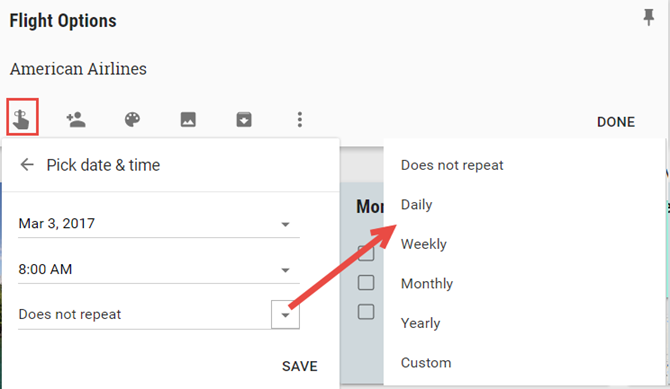
Вам когда-нибудь нужно было забронировать занятие? Если вы планируете совершить экскурсию, арендовать снаряжение или забронировать столик в эксклюзивном ресторане, воспользуйтесь напоминаниями. Вы можете попытаться договориться, только чтобы обнаружить, что в это время учреждение закрыто или они попросили вас перезвонить ближе к запрашиваемой дате. Вставьте напоминание в заметку, в которой есть сведения об активности, и вы не забудете продолжить.
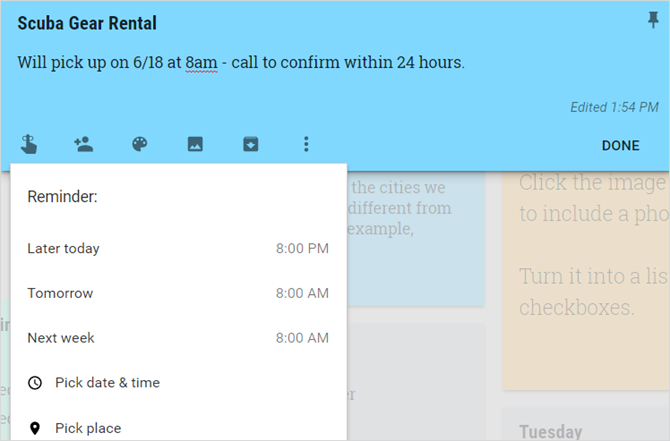
Напоминания могут быть на основе даты и времени или в зависимости от местоположения для гибкости, и вы можете повторять их при необходимости. Эти полезные уведомления помогут вам отслеживать ваши планы. И снова, если вы используете мобильное приложение Google Keep, вы можете получать напоминания на ходу.
Создать культурные заметки
Как только вы начнете составлять планы поездок, вы, вероятно, выбрали пункт назначения. Вы исследовали это, посмотрели на карты и прочитали полезные советы для вашего места. Кроме того, вы сохранили всю информацию в удобной заметке Google Keep. Но если вы путешествуете за границей
, это больше знать, чем основы.
Рассмотрите создание примечания с культурными деталями. Это может включать ссылки на конвертер валют и инструменты для перевода, список общих слов и фраз на местном языке, различия в предложениях продуктов питания и детали одежды.
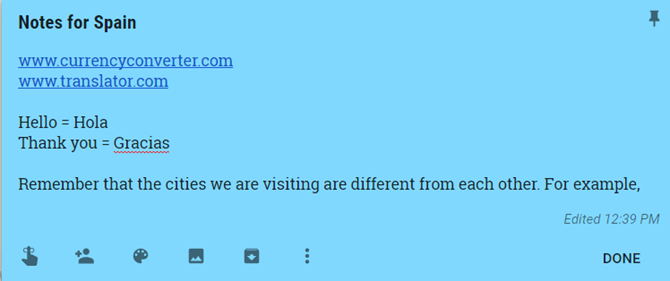
Вы должны отметить эти важные вещи о стране, которую вы посещаете, чтобы каждый участник вашей поездки мог получить к ним доступ. Быть готовым к поездкам за границу является обязательным условием, и это может помочь Google Keep.
Подготовить заметки о регистрации
Если вы действительно планируете поездку для группы, вполне вероятно, что вы расстаетесь в какой-то момент во время вашего приключения
, Один из способов оставаться на связи с группой, когда это происходит, — это заранее настроить заметки о регистрации.
Записка о регистрации может предотвратить беспокойство. Вы можете создать заметку для каждого дня во время поездки, чтобы участники могли зарегистрироваться. Они могут быстро ввести время и свое местоположение, а затем загрузить изображение с места. При необходимости вы можете настроить напоминания на заметках, что удобно, чтобы никто не забыл. Просто имейте в виду, что каждый человек должен создать свое собственное напоминание — они не публикуются в заметках.
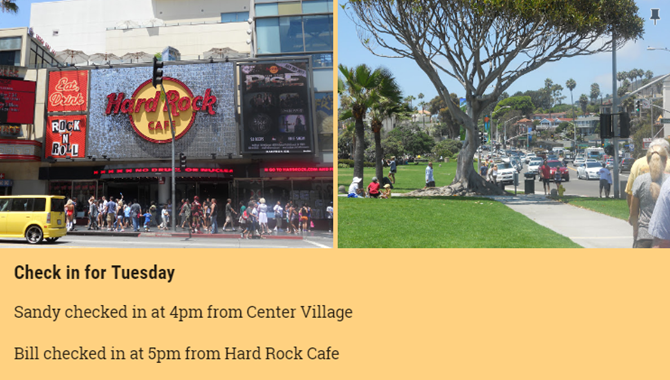
Это потрясающий метод для проверки вашей группы во время поездки. И это отличный способ насладиться деталями и фотографиями после окончания поездки.
Завершите свой маршрут
После того, как ваши планы поездок составлены, бронирование подтверждено, а данные сохранены в Google Keep, пришло время создать маршрут. Для этого вы можете воспользоваться Google Docs
интеграция.
Например, вы можете начать с заметки, которая включает список запланированных вами мероприятий. Нажмите на Больше (трехточечный) значок на заметке и выберите Скопировать в Google Doc. Небольшое всплывающее окно будет отображаться для вас, чтобы открыть этот элемент в новой вкладке. Затем вы увидите свою заметку, список или изображение, скопированные в новый облачный документ.
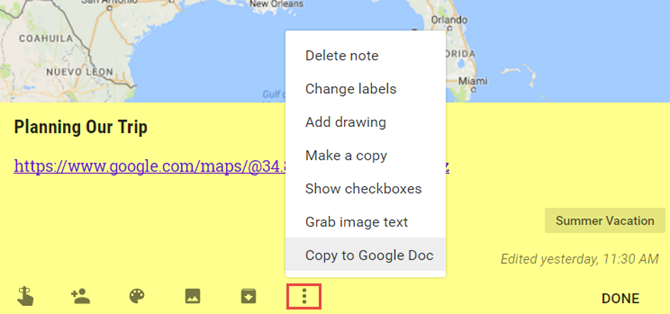
Оттуда вы можете редактировать документ, чтобы включить даты, время и другие соответствующие детали. Когда вы закончите, вы можете легко поделиться маршрутом. Для этих групповых поездок, поделитесь этим с остальной частью вашей группы, чтобы увидеть, все ли находятся на одной странице. Они могут комментировать определенные части или просто дать свое согласие, если они согласны.
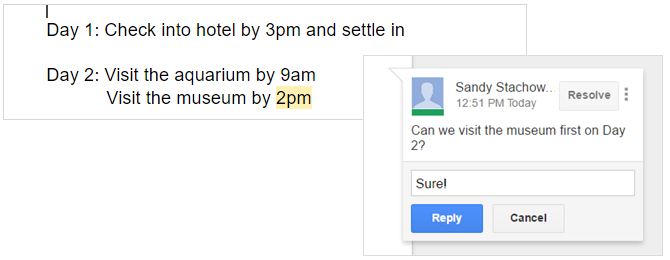
Когда маршрут будет завершен, вы можете быстро его скачать или распечатать. А с Google Docs на вашем мобильном устройстве вы можете получить доступ к маршруту из любой точки во время вашей поездки.
Скачать — Документы Google для Android (бесплатно) | iOS (бесплатно)
Полезные организационные особенности
В Google Keep также есть несколько вариантов организации заметок о плане поездок.
- Используйте цветовые коды
чтобы увидеть похожие заметки с первого взгляда. Вы можете закрасить все заметки синим цветом для одной поездки или использовать разные цвета для каждой стадии поездки.
- Создавайте и добавляйте ярлыки для быстрого доступа к соответствующим заметкам. Вы можете создать ярлык для «Весенних каникул», а затем еще один для «Летних каникул».
- Перетащите заметки, чтобы изменить их порядок и отобразить их в виде сетки или списка.
- Закрепите заметки, чтобы держать самые важные предметы наверху.
- Добавьте рисунок для инструкций, рукописных заметок или просто для развлечения.

Готовы ли вы спланировать свое путешествие с Google Keep?
Google Keep предлагает потрясающие возможности ведения заметок
, параметры контрольного списка, аннотирование изображений и полезные инструменты, чтобы держать все это организованным. А когда вы объединяете веб-приложение с мобильным приложением, вы можете делиться своими планами и получать к ним доступ до, во время и после поездки из любой точки мира.
Дадите ли вы Google Keep возможность планировать следующую поездку? Какие функции вам больше всего нравятся в Google Keep и которые вам помогут?
Изображение предоставлено: Maglara через Shutterstock.com